NAMA GURU : Nur Eka Prawito, S.Kom.
MATA PELAJARAN : INFORMATIKA
ELEMENT : Aplikasi Pengolah Data
CAPAIAN PEMBELAJARAN : Pada akhir fase F peserta didik mampu menerapkan proses berpikir sistemik, efektif, efisien, dan optimal untuk memodelkan dan mendapatkan berbagai solusi penyelesaian persoalan yang dapat dijalankan oleh mesin secara optimal menggunakan library atau perangkat yang tersedia, melakukan penyempurnaan program komputer, memahami pengolahan data lanjut, dan menerapkan verifikasi beragam informasi secara lateral, serta menerapkan prinsip keamanan digital tingkat lanjut
TUJUAN PEMBELAJARAN : AD.11.1 Peserta didik dapat mengulas ulang tentang materi pada semester sebelumnya, dan dapat menerapkannya di dalam kehidupan sehari hari.
KEGIATAN PEMBELAJARAN : Materi dan Praktek
METODE PEMBELAJARAN : Praktik individu dan kelompok.
KELAS : XI.1, XI.2
WAKTU : Selasa, 14 Januari 2024
PERTEMUAN KE : 2 (Semester Genap)
Assalamualaikum warahmatullahi wabarakatuh,
Bagaimana kabarnya siswa/i sholeh dan sholehan kelas x, hari ini kita akan mengulas kembali materi sebelumnya, yang sebelumnya kita praktikan di labkom, silahkan perhatikan materi di bawah ini :
Praktik 1: Menghitung data dengan Sum, Max, Min, Average.
Silakan perhatikan gambar di bawah ini, ini merupakan tampilan atau halaman pada Microsoft Excel. Pertemuan antara baris dan kolom disebut sebagai sel. Sel yang sedang aktif selalu memiliki nama dan berlokasi di bagian kiri atas, dekat dengan bilah formula bar. Pada contoh gambar menunjukkan bahwa nama dari sel yang aktif yaitu B4, dimana sel berada di kolom B dan baris ke 4.
Membuat tabel, blok baris dan kolom yang akan dibuat tabel - lihat menu bar di bagian Font - Border - All border.
Praktik 2: Menghitung data dengan Sum, Max, Min, Average.
Silakan perhatikan gambar di bawah ini, ini merupakan tampilan atau halaman pada Microsoft Excel. Pertemuan antara baris dan kolom disebut sebagai sel. Sel yang sedang aktif selalu memiliki nama dan berlokasi di bagian kiri atas, dekat dengan bilah formula bar. Pada contoh gambar menunjukkan bahwa nama dari sel yang aktif yaitu B4, dimana sel berada di kolom B dan baris ke 4.
Membuat tabel, blok baris dan kolom yang akan dibuat tabel - lihat menu bar di bagian Font - Border - All border.
Fungsi Vlookup dan Hlookup adalah untuk pembacaan tabel dimana dua atau lebih tabel mempunyai data yang saling dihubungkan. Jika tabel disusun secara Vertikal kita menggunakan rumus fungsi Vlookup sedangkan jika tabel disusun secara Horizontal maka kita gunakan rumus fungsi Hlookup.
bentuk dari rumus Vlookup adalah sebagai berikut :
- lookup_value => Nilai yang dibaca adalah nilai sebagai dasar pembacaan tabel
- tabel array => tabel pembacaaan adalah range data yang disusun secara vertikal dan horizontal yang berfungsi sebagai tabel yang akan dibaca
- col_index_num => nomor indeks kolom adalah nomor urut yang menunjukkan posisi kolom dalam suatu tabel
- row_index_num => nomor indeks baris atau kolom adalah nomor urut yang menyatakan posisi baris dan kolom suatu tabel.
- [range_lookup] => merupakan eksekusi dari perintah jika benar maka datanya sesuai, jika tidak maka False (tidak ada)
artinya =VLOOKUP(nilai yang dibaca,tabel pembacaan, nomor index kolom)
bentuk dari rumus Hlookup adalah sebagai berikut :
artinya =HLOOKUP(nilai yang dibaca,tabel pembacaan, nomor index baris)
Penjelasan mengenai rumus Vlookup dan Hlookup adalah sebagai berikut :
siapkan bahan yg ingin di cari, atau bisa disebut tabel utama
ini adalah tabel VLOOKUP atau bisa disebut juga sebagai tabel VERTIKAL
untuk mencari data domisili maka gunakan rumus sebagai berikut :
=VLOOKUP(B2;$H$1:$K$11;4;FALSE)
untuk mencari data lama pengiriman maka menggunakan rumus sebagai berikut :
lalu jika sudah di inputkan semua rumusnya, tarik ke bawah hingga semua data muncul
lalu hasilnya akan seperti berikut :
Fungsi Vlookup dan Hlookup adalah untuk pembacaan tabel dimana dua atau lebih tabel mempunyai data yang saling dihubungkan. Jika tabel disusun secara Vertikal kita menggunakan rumus fungsi Vlookup sedangkan jika tabel disusun secara Horizontal maka kita gunakan rumus fungsi Hlookup.
bentuk dari rumus Vlookup adalah sebagai berikut :
- lookup_value => Nilai yang dibaca adalah nilai sebagai dasar pembacaan tabel
- tabel array => tabel pembacaaan adalah range data yang disusun secara vertikal dan horizontal yang berfungsi sebagai tabel yang akan dibaca
- col_index_num => nomor indeks kolom adalah nomor urut yang menunjukkan posisi kolom dalam suatu tabel
- row_index_num => nomor indeks baris atau kolom adalah nomor urut yang menyatakan posisi baris dan kolom suatu tabel.
- [range_lookup] => merupakan eksekusi dari perintah jika benar maka datanya sesuai, jika tidak maka False (tidak ada)
artinya =VLOOKUP(nilai yang dibaca,tabel pembacaan, nomor index kolom)
bentuk dari rumus Hlookup adalah sebagai berikut :
artinya =HLOOKUP(nilai yang dibaca,tabel pembacaan, nomor index baris)
Penjelasan mengenai rumus Vlookup dan Hlookup adalah sebagai berikut :
siapkan bahan yg ingin di cari, atau bisa disebut tabel utama
ini adalah tabel VLOOKUP atau bisa disebut juga sebagai tabel VERTIKAL
untuk mencari data domisili maka gunakan rumus sebagai berikut :
=VLOOKUP(B2;$H$1:$K$11;4;FALSE)
untuk mencari data lama pengiriman maka menggunakan rumus sebagai berikut :
lalu jika sudah di inputkan semua rumusnya, tarik ke bawah hingga semua data muncul
lalu hasilnya akan seperti berikut :

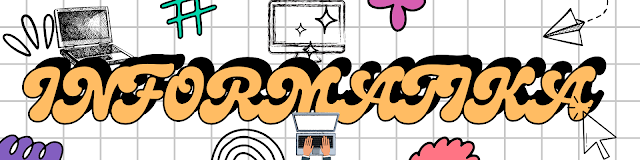
.png)
.png)
.png)
.png)
.png)
.png)


.png)
.png)
.png)
1.png)


.png)

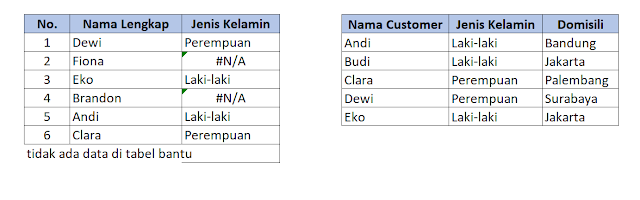
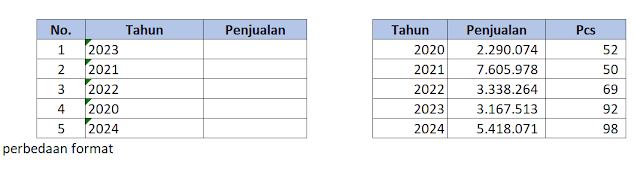

.png)








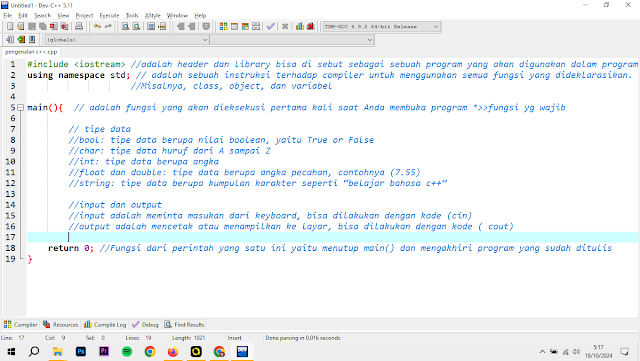.png)
.png)
.png)
.png)
.png)



0 Komentar